
Ho un iPad 2 e vorrei organizzare al meglio le foto memorizzate in esso creando diversi album ma non riesco a farlo. Qualche suggerimento?
Ha salvato sul tuo iPad tante foto? Quando le foto diventano tante, è indispensabile cercare una soluzione per migliorare la loro organizzazione e ordinarle come desideri.
Per mantenere tutte le foto sul tuo iPad ben organizzate, si consiglia di usare un versatile “photo organizer per iPad” come TunesGo (Windows). Per gli utenti Mac, è possibile provare TunesGo (Mac). Entrambe le versioni di questo programma danno la possibilità di organizzare foto su iPad in modo semplice e veloce. Con esso, potrai organizzare le foto effettuando importazione, l’esportazione, la cancellazione o creando nuovi album, il tutto direttamente da PC o Mac.
Scarica questa applicazione per organizzare adesso le tue foto su iPad.
Guida completa su come gestire ed organizzare le foto su iPad
Scarica e installa la versione giusta di questo programma sul tuo computer. In questo articolo, considereremo la versione Windows come esempio. Per gli utenti Mac la procedura è molto simile.
Step 1. Collega il tuo iPad al computer
Innanzitutto è necessario collegare il tuo iPad al computer usando un cavo USB. Questa “photo organizer per iPad” rileverà automaticamente il tuo iPad. Poi, nella finestra principale, sarà visualizzato il tuo iPad.
Per vedere in anteprima i dati presenti sul vostro iPad, basta fare clic su ciascuna categoria nella barra laterale a sinistra.

Step 2. Organizza Foto su iPad
Fai clic su “Foto” dal menu in alto. Vedrai sulla così tutte le foto memorizzate sia nel “Rullino Foto” che nella “Libreria Foto”. Ora, è possibile organizzare le foto su di esso.
> Esportare foto dal Rullino e Album sul computer: scegli le foto che vuoi esportare e fao clic su “Esporta “.
> Importare foto dal PC su iPad: apri la libreria foto o un album all’interno della Libreria Foto. Fai click su “Aggiungi” per aggiungere foto.
> Creare e rinominare album: Fai clic su “Aggiungi” per creare un nuovo album. Apri e importa le foto dal PC in esso.
> Spostare foto dal Rullino Foto agli Album: prima di tutto esporta le foto del rullino fotografico sul tuo computer. Poi crea un album o utilizza un vecchio album. Aggiungi in esso le foto prima esportate dal rullino foto.
> Eliminare foto dalla Libreria foto e dal Rullino foto: seleziona le foto che desideri rimuovere. Poi clicca su “Elimina” per rimuoverle dal tuo iPad.
> Anteprima Foto in slideshow: fai doppio clic sulla foto che vuoi visualizzare. In modalità slideshow potrai fare zoom in / out, ruotare ed eliminare la foto.
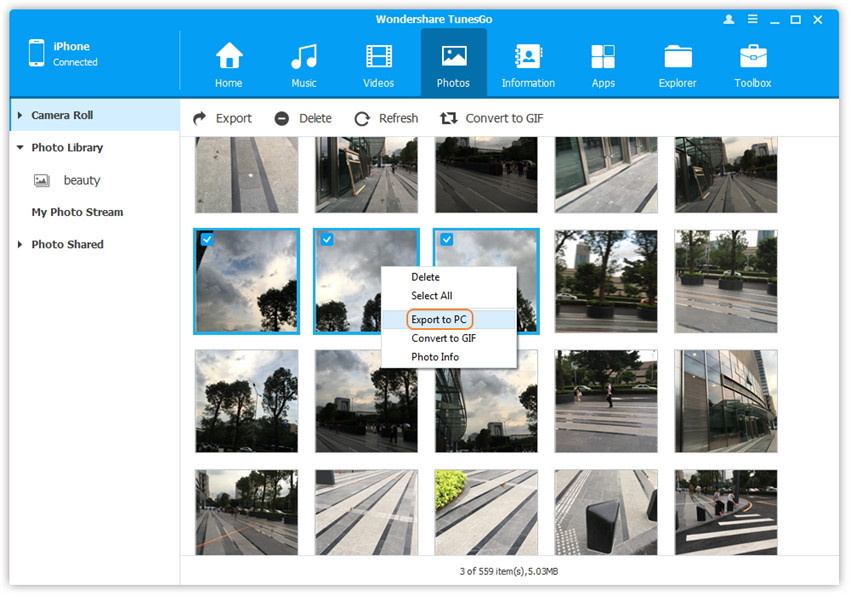
Questa è la guida completa su come gestire ed organizzare le foto su tuo iPad. Con TunesGO potrai tenere le foto sul tuo iPad sempre ben organizzate. Provalo adesso!

GloboSoft è una software house italiana che progetta e sviluppa software per la gestione dei file multimediali, dispositivi mobili e per la comunicazione digitale su diverse piattaforme.
Da oltre 10 anni il team di GloboSoft aggiorna il blog Softstore.it focalizzandosi sulla recensione dei migliori software per PC e Mac in ambito video, audio, phone manager e recupero dati.


